PPT图片的高光效果制作
1、图片因为没有高光和阴影,缺乏立体感。接下来,我们在绘制好的图片上制作一个矩形高光。通过绘图工具,插入一个矩形,默认是有色、有边框的。

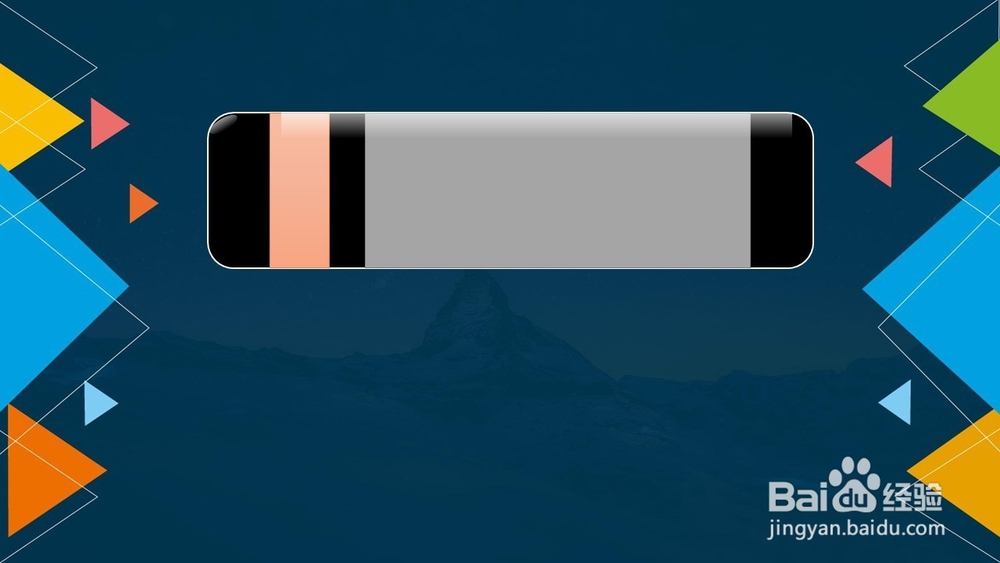

2、选择图片,设置形状格式,选择渐变填充,类型选择线性,在选择线性向下(90°)。首部光圈1,颜色改为白色,把透明度设为40%。


3、尾部光圈2,把透明度改为100%,线条颜色勾选无线条,取消边框颜色。

4、接下来再插入一个椭圆高光,选择图形工具,绘制一个椭圆,并旋转到合适的角度。选中矩形高光,按下Ctrl+Shift+C键,再选中椭圆形,按下Ctrl+Shift+V键,把矩形效果应用于椭圆效果。

声明:本网站引用、摘录或转载内容仅供网站访问者交流或参考,不代表本站立场,如存在版权或非法内容,请联系站长删除,联系邮箱:site.kefu@qq.com。
阅读量:73
阅读量:133
阅读量:182
阅读量:112
阅读量:135